1、打开“SIEMENS.PLM.NX.V7.0.WIN32-MAGNiTUDE”镜像文件,将”MAGNiTUDE“文件夹复制到你的PC中。(MAGNiTUDE文件夹中的nx7.lic文件为许可文件)
2、打开“SIEMENS.NX6.0.0.24_Win32-MAGNiTUDE”,双击“Launch”出现如下图所示安装界面。(注意:是“NX6.0”)

3、首先安装NX服务程序,即选择Install License Server,弹出“选择安装程序的语言”对话框。
4、选择“中文(简体)”安装语言,单击确定,系统开始检测计算机配置。
5、若检测无误,则进入服务程序正常安装界面。
6、单击下一步,出现安装许可证文件路径选择界面。钱砀渝测(建议使用默认路径 即:c:\program files\UGS\UGSLicensing\ ,无论你的路径是什么随后安装NX7.0时必须与该路径一致,例:我的NX服务程序安装路径为D:\program files\UGS\UGSLicensing\则安装UG NX的路径应为D:\program files\UGS\NX 7.0下)
7、单击下一步,进入许可证文件界面。
8、单击“浏览”,选择刚才复制到硬盘的许可文件“nx7.lic”所在位置。完成许可文件路径后,单击下一步,出现已做好安装程序的准备界面。
9、单击安装,开始UGSLicensing程序的安装。(许可证文件一旦被选中,以后就不能更改许可证文件的位置,否则UG将不能使用。)
10、安装仅需十多秒,完成后出现程序安装完成提示界面,表示UG服务程序安装完成。
11、完成服务程序的安装后,开始安装UG NX 7.0运行程序。先退出之前的6.0安装界面。打开“SIEMENS.PLM.绿覆冗猩NX.V7.0.WIN32-MAGNiTUDE”镜像文件,双击“Launch”,弹出NX7安装程序选择界面。选择“Install NX”,弹出“选择安装程序语言”的对话框。(切记:不要点选NX7中的“Install License Server”一旦安装,UG将无法运行)
12、选择“中文(简体)”安装语言,单击确定,系统开始配置安装文件信息。
13、下面开始进入正式的NX 7.0安装向导界面。
14、单击下一步,进入安装类型选择界面。(通常选典型 不选典型可能会导致无法显示中文界面)
15、单击下一步,进入NX 7.0安装路径选择界面。(一定要与服务程序的安装目录一致)
16、单击下一步,进入服务器验证界面。(服务器名应为28000@你的计算机名.计算机名察看方法 右击我的电脑——属性——计算机名)[若不是以上形式的服务器名请自行修改]
17、单击下一步,出现NX语言选择界面。
18、选中“简体中文”,单击下一步,出现已做好安装程序的准备界面。
19、单击安装,系统将自动安装NX 7.0运行程序。(安装时间较长)
20、完成NX 7.0运行程序安装后,出现完成安装提示界面,单击完成。
21、打开之前复制到你PC中的“MAGNiTUDE”文件夹,复制名为“Program Files”的文件夹至你所安装程序的盘符的根目录下,全部替掊测汹权换。例:你之前UG的安装路径为 c:\program files\UGS\NX 7.0\ 现只需将“MAGNiTUDE”文件夹中的" Program Files”的文件夹复制到C盘根目录即可。(若有问题可参考16楼)若此步出错会出现以下状况弹出“licensing 错误窗口”(如图1)随后能进入UG欢迎界面,但无法新建(“新建”为灰色,如图2)

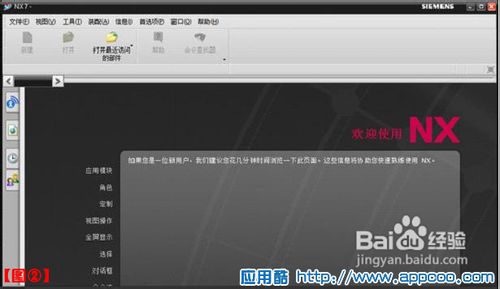
22、选择“开始”——“所有程序”——“UGS”——NX 7.0 即可运行。